Сегодня не каждому геймеру по карману мощный ПК. Навороченный игровой компьютер, на котором летают любые игры, может достигать ценника в полмиллиона и даже более рублей. У большинства игроков техника скромнее и некоторые прожорливые до ресурсов игры регулярно подлагивают или вешают систему.
Причина может крыться не только в устаревшем железе, но и в недостаточно оптимизированной для игр операционной системе. Есть множество программ, созданных специально для геймеров. Они позволяют улучшить производительность ПК, повысить FPS в играх. Мы предлагаем изучить возможности несколько таких приложений. Они из категории «маст хэв», если ты любишь играть, а денег на крутое железо не хватает.
SpeedItUp Extreme
Бесплатная утилита, весом всего 2 Мб, с хорошей функциональностью. Назначение — научить операционную систему семейства «Виндоуз» правильно распределять ресурсы памяти и процессора во время высоких нагрузок. Она оптимизирует работу не только игр, но и любых других тяжелых приложений, установленных на ПК. Пользователи отмечают ускорение работы всей системы.
[ТОП] 10 бесплатных программ для ПК геймеров
После запуска SpeedItUp Extreme отображает текущий уровень загрузки оперативной памяти, процессора, видеокарты и инструменты для ускорения в виде соответствующих кнопок. Например, усилителя RAM, при нажатии на которую увеличивается объем свободной оперативной памяти за счет выгрузки сторонних приложений, нагружающих память.
Интерфейс на английском, но разобраться будет просто. FPS в играх вырастает на 20-50%.
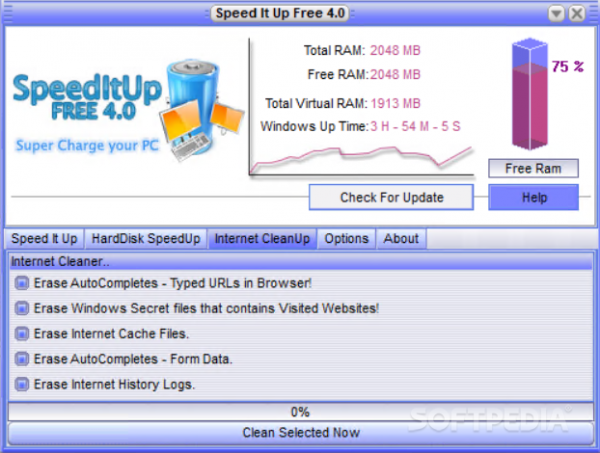
GAMPPO
Утилита весит в 2,03 Мб. Она автоматически закрывает множество процессов, служб и прочих объектов операционной системы, которые не нужны во время игры, в том числе «Проводник». В результате практически всеми ресурсами компьютера пользуется только запущенная игра, ей ничто не мешает. Отсюда более высокая скорость и высокая частота кадров — FPS.
Причем перед началом остановки ненужных для игры процессов программа выводит окно, в котором они указаны. Если вы не хотите, чтобы какие-то из них закрывались, можно указать те, что нужно оставить. Прерывает действие процессов и служб утилита в мягком режиме, сохраняя данные. Так что сбоев при повторном запуске не будет.
По завершении игры все отключенные утилиты возвращаются в работу нажатием кнопки «Вернуть». Минус один — GAMPPO условно-бесплатная утилита. После 16 дней работы в полном формате она предложит воспользоваться облегченной версией. GAMPPO Light, в отличие от полной версии, бесплатна, но не может останавливать службы Windows.
Smart Game Booster
Приложение более серьезное, занимает на жестком диске 58Mb. Сразу при запуске оно оптимизирует Windows под работу конкретной игры. Никаких действий игроку предпринимать не надо — все происходит в автоматическом режиме. Программа дефрагментирует файловую систему игры, проверяет установленные драйверы и предлагает обновить их, если они устарели.
Подборка программ. Полезные, интересные и необычные утилиты
В случае обнаружения уязвимостей в самой системе утилита предложит закрыть их патчами с официального сайта компании Майкрософт. Работает на всех версиях Виндоуз, начиная с XP и заканчивая последней Win11.
Есть приятные дополнительные функции — запись видео геймплея, скриншотов, которыми можно поделиться в соцсетях.
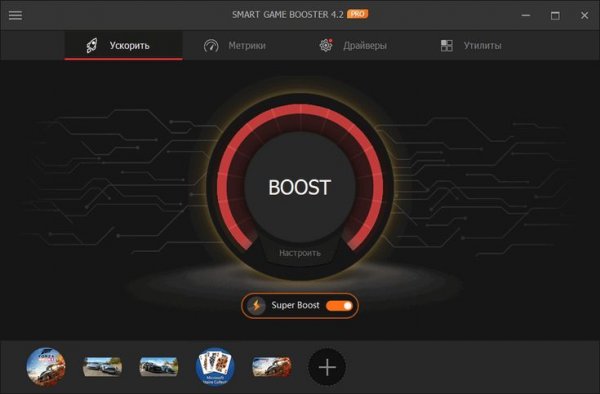
WTFast
Тем, кто играет в онлайн, наверняка приходилось сталкиваться с притормаживанием приложения или даже обрывом связи во время геймплея. WTFast обеспечит достаточную скорость обмена данными между компьютером клиента и сервером игры, чтобы этого не происходило. Программа имеет простой интерфейс. Правда, он не русифицирован. Поэтому придется вспомнить школьный курс английского.
По сути WTFast — VPN-клиент для геймерской сети. Оно поддерживает более 1500 многопользовательских игр, запускаемых прямо из приложения. Принцип работы такой:
Игрок подключается к игровой сети, введя логин и пароль, выданные при регистрации во время первого запуска.
Программа соединяется с сервером игры, пропуская трафик от компьютера к серверу и обратно через свои каналы, минимизируя количество маршрутизаторов, через которые идет трафик. Благодаря этому скорость обмена информацией повышается и игра не виснет в самый неподходящий момент.
Razer Cortex
Это целый набор приложений, повышающих FPS. Кроме того, здесь можно находить скидки на игры от ритейлеров, записывать видеоролики с экрана во время геймплея.
Razer Cortex раскрывает весь потенциал Windows и железа, установленных на десктопе игрока, игры начинают загружаться и работать намного быстрее. Есть панель управления, где каждый системный параметр можно устанавливать под свои нужды. Но если вы мало что понимаете в компьютерном железе, достаточно играть в режиме по умолчанию. В нем все уже автоматически настроено.
Эти приложения по оптимизации игр, операционной системы и компьютерного железа самые популярные среди геймеров. Все сразу их устанавливать нет необходимости. Попробуйте возможности каждой и используйте одну, показавшую себя лучше остальных.
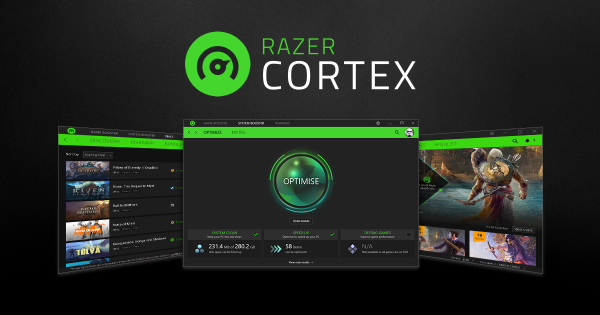
Discord
Бесплатная программа-мессенджер, которую геймеры используют для стрим-трансляций и общения с другими игроками во время геймплея. После установки, нужно зарегистрироваться. Затем подключиться к уже имеющимся игровым серверам или создать свой и выслать приглашения «братьям по оружию», с кем хотите общаться.
Для стримов есть кнопка Go Live. Сначала надо авторизоваться в приложении и добавить игру. Когда система распознает ее, можно запускать трансляцию. К ней может подключиться любой игрок, приглашенный в канал. Останется только смотреть игру, общаясь друг с другом.
IObit Uninstaller
Это приложение — чистильщик «хвостов», которые всегда оставляют удаленные с компьютера игры. Геймер часто деинсталлирует одни игры и устанавливает другие. Постепенно реестр «Виндоуз» засоряется записями от удаленных приложений и система замедляется.
Кроме того, игры хранят в различных местах файловой системы свои файлы, которые нередко занимают довольно много места на жестком диске. Поэтому и нужно вместо стандартного способа удаления игр использовать IObit uninstaller. Он удаляет приложение полностью, не оставляя в системе от него никаких следов.
CCleaner
Это приложение будет полезным, если до того как вы научились удалять игры с помощью IObit uninstaller, несколько лет пользовались штатным деинсталлятором. Весь оставшийся от неполностью удаленных программ мусор выметет это приложение. Сначала нужно нажать кнопку анализа системы и подождать, пока CCleaner не выведет на экран объем ненужных файлов, который надо удалить.
Вы удивитесь, сколько хлама хранилось на вашем компьютере! Иногда объем мусора достигает десятков гигабайт. Здесь и кэш игр, забытые при удалении файлы, а также мусор от всех других программ, установленных на ПК. Нажав кнопку «Очистить», игрок освобождает место, так необходимое для других приложений. Также программа отдельной опцией предлагает найти ошибки в реестре операционной системы и исправить их.
Все описанные выше программы можно скачать в бесплатном каталоге , установить на ПК и наслаждаться новыми возможностями.
Источник: softomania.net
Самые полезные бесплатные программы для ПК геймеров

Согласитесь, что полезный софт значительно упрощает пользование вашей операционной системой. Будь то софт для дизайнеров в лице Photoshop, софт для ведения бизнеса, которым занимается студия «Proffsoft», или же полезные программы для геймеров.
Если вы играете в компьютерные игры на Windows, то для вас мы подобрали список программ, которые в той или иной степени упростят или оптимизируют ваш игровой процесс.
LaunchBox
Это наиболее удобная утилита для запуска любых игр на вашем компьютере. Особенно если ваш компьютер подключён к телевизору, это определённо наилучший способ запуска. Программа совместима с десятками эмуляторов, где всё удобно организовано, благодаря краудсорсовой библиотеке, собираемой активным комъюнити. Тут также предоставляются инструкции для эмулированных игры, по крайней мере для самых известных из них. Естественно, помимо эмулированных игр, сюда также можно загрузить и библиотеку Steam.

f.lux
Эта программа позволяет более комфортно играть по ночам, предотвращая усталость ваших глаз. f.lux изменяет цвета на вашем экране, чтобы ночью свечение экрана было более тёплым, а не имело клинически синие оттенки, которые исходят от экрана в ночное время. Это должно быть гораздо приятнее для ваших глаз, если вы играете ночью.

Pin Steam
Эта программа позволяет прикрепить любую вашу игру из Steam к меню «Пуск» с очень приятной плиткой, то есть, не обычной иконкой из Windows размером 32х32. Такая красивая версия плитки делает запуск ваших игр куда приятнее. Помимо того, вы можете прикреплять определённых друзей к меню «Пуск», если вы хотите следить за их статусом в сети, не открывая при этом Steam.

GameSave Manager
Эта программа позволяет вам с лёгкостью сортировать, организовывать и делать бэкапы ваших сохранений. Это может пригодиться вам по нескольким причинам. Например, если вы один из тех людей, кто часто форматирует свой жёсткий диск. Многие люди так регулярно делают, чтобы их система всегда работала в оптимальном режиме. GameSave Manager значительно упрощает вам работу.

WinDirStat
Программа ведёт статистику использования дискового пространства, а также занимается чисткой. Программа расписывает всё настолько подробно, что для вас не будет иметь смысла тыкать на свойство каждого ярлыка. Здесь используется визуальное представление всего, что использует место. Сегодня объёмы жёстких дисков становятся просто громадными, поэтому это может быть и не так важно. Однако некоторые игры всё равно используют огромный процент вашего жёсткого диска.

MSI Afterburner
Эта программа позволяет вам разогнать вашу видеокарту. Это необязательно должна быть карта MSI. На самом деле, это очень популярная программа для совершенно любой видеокарты от совершенно любого производителя. Сама программа очень обширная, и предоставляет вам кучу возможностей. Вы должны знать возможности вашей видеокарты, иначе её можно поджарить.

SuperF4
Этот софт позволяет вам моментально выключать программы с помощью Ctrl+Alt+F4. Вероятно, это звучит немного излишне, учитывая, что Alt+F4 должен этим заниматься. Но дело в том, что он не всегда срабатывает. На самом деле, многие программы сегодня специально выключают эту функцию. Однако, SuperF4 в любом случае убьёт процесс, который открыт в данный момент в системе.

KeyTweak
Это отличная программа для переназначения ваших клавиш. Иногда приходит мысль, что можно было бы изменить управление на своё усмотрение. Естественно, это не имеет значения, если в самой игре можно настраивать клавиши, но в ином случае вам сможет помочь эта программа. Это очень простая программа, но она может быть очень полезна для многих геймеров.

Borderless Gaming
Эта утилита делает одну очень простую вещь, а именно позволяет запускать вашу игру в полноэкранном оконном режиме. Например, если у вас игра в окне, у которого нет режима «во весь экран», вы можете воспользоваться Borderless Gaming, и всё будет как нужно.

ShareX
Это программа используется для захвата экрана, она требует много места и находится в открытом доступе. Когда вы думаете о скриншотах, то сразу приходить мысль о кнопке PrtScn, но в большинстве игр она попросту не работает. А вот ShareX предоставляет множество фишек, вроде элементарных спецэффектов, авторских пометок и внутренних аннотаций.
Источник: mmo-obzor.ru
5 лучших приложений на Windows для геймеров
Windows – это основная платформа, можно сказать, родное пристанище для ПК-гейминга, но это не значит, что все там практично и удобно. Мы решили составить для вас список из пяти самых лучших приложений для Windows, которые определенно пригодятся каждому геймеру.
SharpKeys
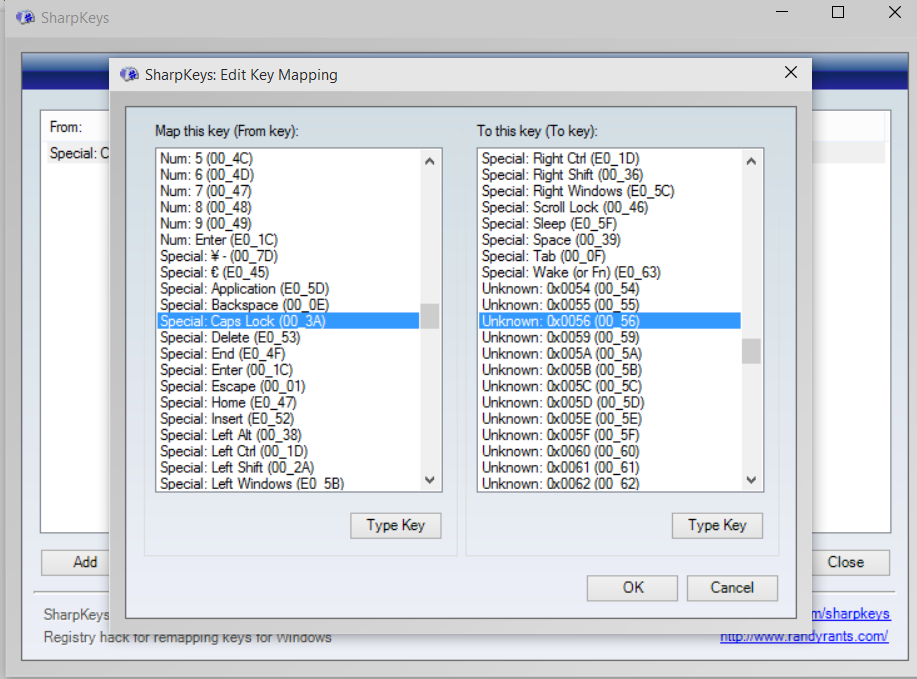
Большинство игр имеют систему, с помощью которой вы можете назначать кнопки к определенным командам. Но, такое можно делать только в играх. А что делать, если вы хотите изменить некоторые команды на клавиатуре в самой операционной системе?
На выручку вам идет довольно интересная программа под названием SharpKeys, которая буквально может изменять команды на клавиатуре и записывать их в Реестр Windows, делая изменения перманентными, что особенно полезно с кнопками, мешающими во время игры, например, Capslock или левой кнопкой Windows. Также вы можете, к примеру, создать на клавиатуре клавиши, которые будут отвечать за громкость в системе, даже если у вас таких нет на самой клавиатуре. SharpKeys – это отличная утилита, если у вас нет под рукой игровой клавиатуры с программным обеспечением под нее.
SoundSwitch
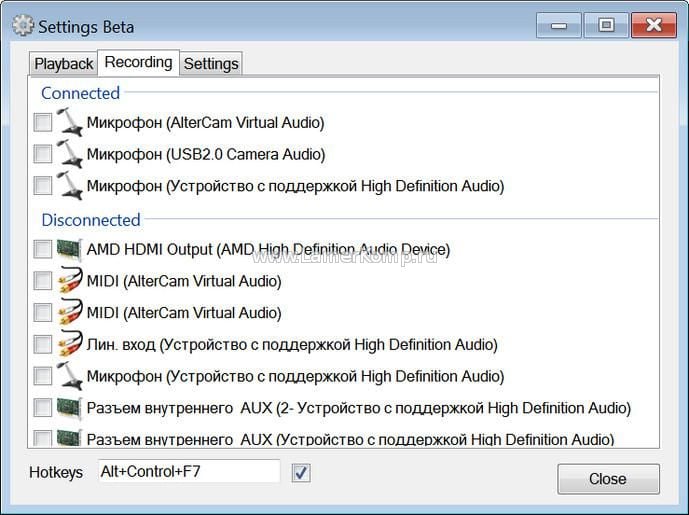
Если у вас есть в доступе колонки и наушники, то вы наверняка уже порядком устали постоянно переключаться между ними вручную через настройки звука в вашей Windows. Такая удобная программа, как SoundSwitch может помочь справиться с этой морокой.
SoundSwitch – это маленькое приложение, которое будет находиться в виде системного трея в Области уведомлений и переключать ваш звук с одного оборудования на другое с помощью горячей клавиши. Невероятно удобная программа, которая сможет сэкономить вам огромное количество времени. Вам более не нужно лезть к системному блоку или же в настройки звука Windows, и делать там что-то собственноручно. Единственным минусом SoundSwitch является то, что ее настройки почему-то сбрасываются, как только из системы было извлечено устройство воспроизведения с USB-интерфейсом.
Volume²
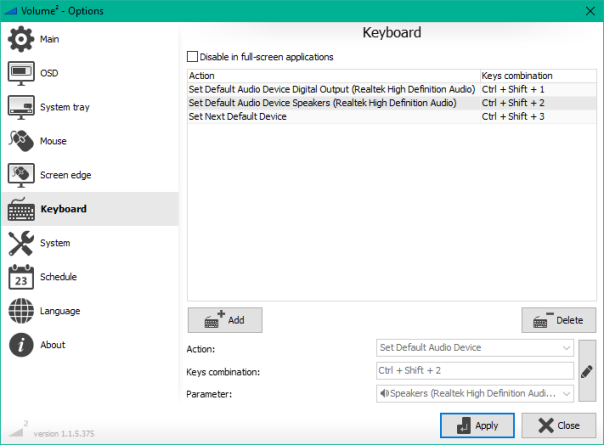
Если вы не хотите использовать выделенную кнопку для управлением звуком(что довольно часто явление для малых или специальных механических клавиатур), то программа Volume² поможет вам настроить параметры звука с помощью нескольких действий мышью. Volume² содержит в себе кучу интересных функций, например, вы можете сделать так, что регулировка громкости будет производиться с помощью вашего колесика мыши или вы сможете поменять иконку трея и даже выставить оверлей. Также вы можете настроить горячие клавиши для множества функций(действительно богатый выбор). Volume² – это прекрасное решение для геймеров, которые не могут оторваться от процесса, но им необходимо изменить параметры звука.
SpaceSniffer
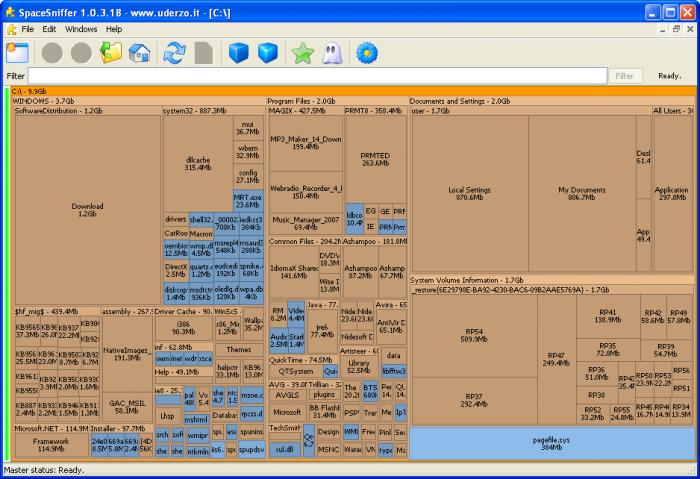
SpaceSniffer нельзя в полной мере считать геймерским приложением, но оно определенно пригодится вам. Все уже давно в курсе, что цифровая доставка контента сделала многих игровых разработчиков довольно ленивыми по отношению к оптимизации размера своих игр. Современные AAA-проекты в среднем весят уже по 50 гигабайт, что в любой ситуации огромное число.
Если же вы владелец шустрого, но неемкого SSD, то вас эта ситуация должна задевать сильнее всего. SpaceSniffer – это не магическая палочка-выручалочка, но эта утилита поможет вам с менеджментом места на вашем диске. SpaceSniffer покажет вам ваш контент на диске в виде решетки, в которой самые крупные квадраты будут занимать наибольшее место на диска, а маленькие, соответственно, наименьшее. Такая презентация делает просмотр содержимого папок Steam и Origin куда более простой задачей и вы с легкостью сможете определить игры, которые занимают больше всего места, а затем сразу же удалить их через все тот же SpaceSniffer.
MSI Afterburner
Не дайте названию этой утилиты одурачить вас. MSI Afterburner может работать на любой системе с любой конфигурацией железа. MSI Afterburner является непревзойденной программой для разгона вашей видеокарты. В дополнение к базовому напряжению чипа видеокарты, ее частоты и регулировки скорости вращения кулеров, у MSI Afterburner также присутствует возможность делать скриншоты и даже видео. Чтобы полностью разобраться с интерфейсом вам придется потратить некоторое время, но как только вы освоитесь, то поймете, что в этой программе есть много чего полезного.
Источник: gamesqa.ru